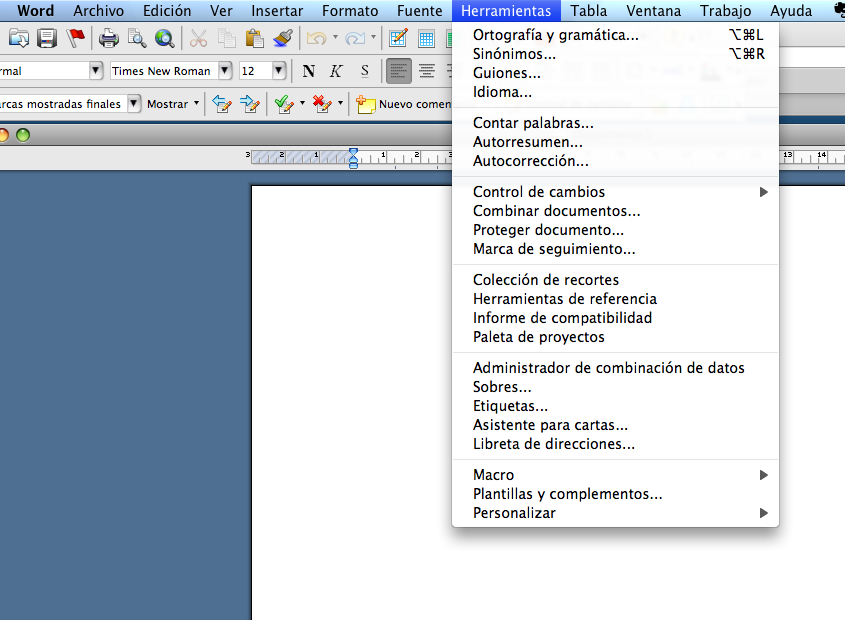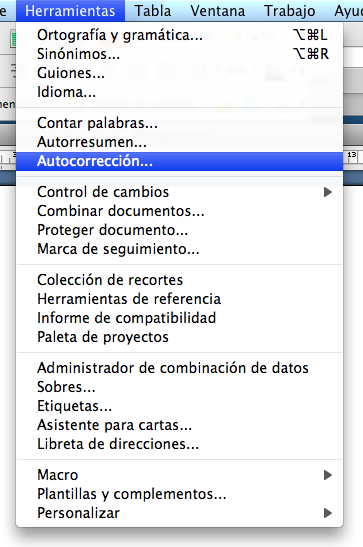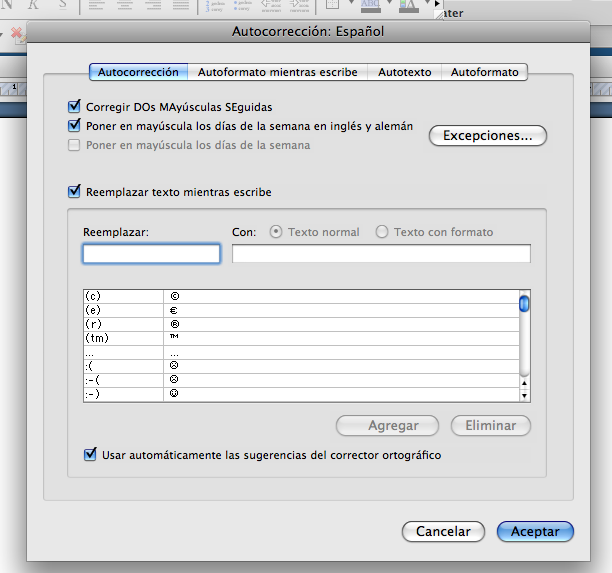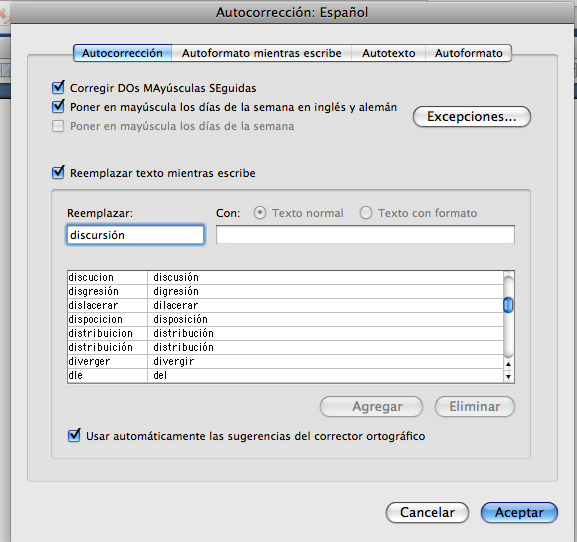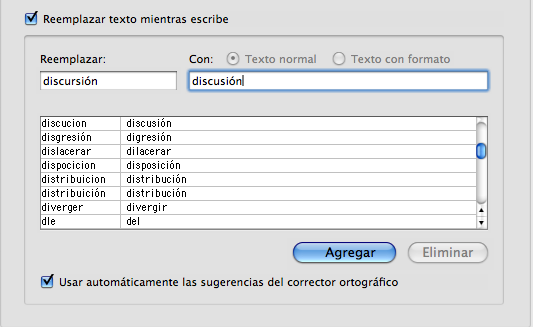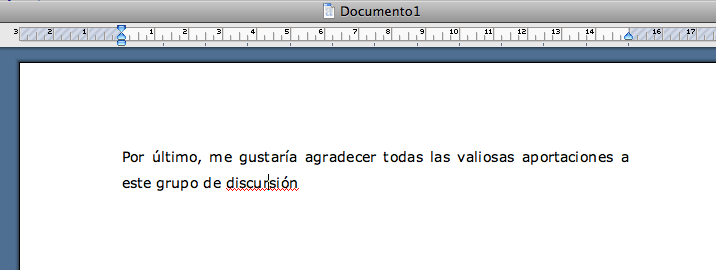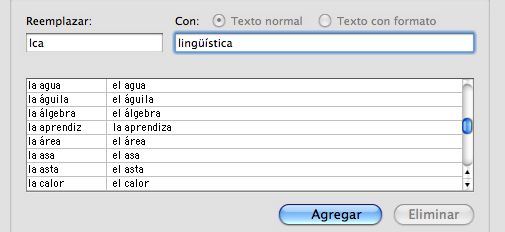Truco en Word: autocorrección
En alguna ocasión os he comentado que no soy muy amiga del corrector de Word (sirve para alguna errata y poco más; algún día hablaré de esto largo y tendido). Tampoco me gustan mucho los cambios que Word se saca de la manga a veces, salvo cuando son cambios que yo misma he «pedido».
¿No os pasa a veces que tenéis alguna palabra que se os atraganta? ¿O un fallo que cometáis a menudo? ¿O alguna palabra larga que repitáis constantemente al escribir? Pues para hacernos la vida un poco más fácil en estos casos, tenemos a nuestra disposición una de las herramientas de corrección de Word: las opciones de autocorrección (Windows) o autocorrección (Mac). Como ya sabéis, yo utilizo Word 2004 para Mac, así que los pantallazos son de esa versión (pero es prácticamente igual en otras versiones, incluso de Windows, que lo he comprobado por si acaso). Vamos a ir poniendo ejemplos:
1) El primer caso va a ser una palabra que se nos atraganta o un fallo que cometamos a menudo. Había pensado utilizar el de digresión que tratamos ayer, pero al final he decidido hacer una pequeña confesión: yo me confundo siempre con la palabra discusión. De pequeña pensaba que venía de discurso, por lo que toda la vida he dicho discursión (ya no lo hago, pero tengo que pensarlo primero). Obviamente, es incorrecto, lo correcto es discusión. ¿Os imagináis que un día, al escribir, no me doy cuenta y pongo discursión? Pues Word me ayuda y él solito me lo cambia a discusión. ¿Cómo? Bien sencillo…
Lo primero que tenemos que hacer es llegar a autocorrección (u opciones de autocorrección; elijo el primer término porque es más corto y, además, es el que vamos a ver en los pantallazos). Para ello, vamos a Herramientas > Autocorrección.
Ahora, seleccionamos el diálogo Autocorrección.
Aparece el siguiente cuadro de diálogo.
Ahora tenemos que tener en cuenta dos cosas si queremos que se produzca el cambio si en algún momento cometemos el error: en primer lugar, que la casilla de «Reemplazar texto mientras escribe» esté activada; en segundo lugar, debemos fijarnos en las casillas «Reemplazar» y «Con».
En la casilla «Reemplazar» introducimos la palabra con la que siempre nos equivocamos (en nuestro caso, discursión).
Y en la casilla «Con» escribimos la palabra por la que nos gustaría sustituirla (discusión en nuestro ejemplo).
Tras pulsar Agregar, la palabra se unirá a la lista de términos susceptibles de ser reemplazados si se produjera el error.
Esto basta con hacerlo una vez; Word lo dejará bien guardadito en su base de datos. Ahora, imaginemos que han pasado unos meses (para que veáis que con hacerlo una vez es suficiente y luego nos podemos olvidar) y estamos escribiendo un texto. Nos equivocamos (por la fuerza de la costumbre) y escribimos discursión.
Al pulsar la tecla de espacio tras nuestra palabra incorrecta (y sin que tengamos que hacer nada más), Word lo cambia por la correcta.
2) Para el segundo caso, una palabra muy larga (por ejemplo), tenemos que seguir exactamente los mismos pasos. Se me había ocurrido que podríamos buscar un atajo para la palabra lingüística. La empleo con asiduidad y es un poco puñetera (si me permitís la expresión) de teclear: es larga, tiene diéresis, tilde… Una palabra completita, vamos. Pues si buscamos un atajo, no tendremos que volver a escribirla entera, porque Word lo hará por nosotros. Se me ocurre que podemos poner lca cada vez que queramos escribir lingüística. Escribiremos asesoría lca y Word pondrá asesoría lingüística.
¿Y qué pasa si un día no queremos que nos lo corrija? Basta pasar el cursor por encima de la palabra en cuestión. Aparecerá una flecha debajo con un montón de opciones, entre ellas la de deshacer esa corrección.
Es una herramienta muy útil. Os invito a que os hagáis una pequeña lista de palabras problemáticas y las introduzcáis en Autocorrección. Os puede salvar de más de un error y ahorraros bastante tiempo.